تعطيل التحقق من ترخيص الخط في PDF
مقدمة
في مجال تطوير .NET، غالبًا ما تُعدّ إدارة المستندات ومعالجتها جانبًا أساسيًا في العديد من التطبيقات. سواءً كان الأمر يتعلق بعرض ملفات PDF أو مستندات Word أو أنواع ملفات أخرى، فإن امتلاك أدوات قوية لإدارة هذه المهام بكفاءة أمرٌ أساسي. وهنا يأتي دور GroupDocs.Viewer لـ .NET. تُتيح هذه المكتبة القوية للمطورين إمكانية دمج وظيفة عرض المستندات بسلاسة في تطبيقات .NET الخاصة بهم.
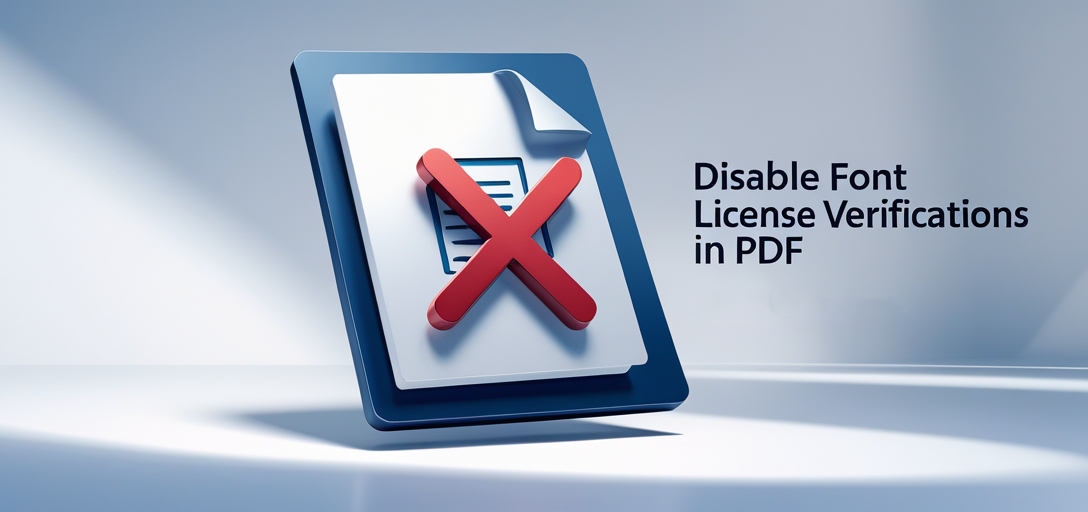
المتطلبات الأساسية
قبل الغوص في استخدام GroupDocs.Viewer لـ .NET، هناك بعض المتطلبات الأساسية التي ستحتاج إلى وضعها في مكانها:
1. تثبيت Visual Studio
أولاً وقبل كل شيء، تأكد من تثبيت Visual Studio على نظامك. يمكنك تنزيله من موقع Microsoft الإلكتروني إذا لم يكن مثبتاً لديك بالفعل.
2. قم بتنزيل GroupDocs.Viewer لـ .NET
توجه إلى رابط التحميل للحصول على أحدث إصدار من GroupDocs.Viewer لـ .NET. اتبع تعليمات التثبيت المرفقة لإعداده ضمن بيئة التطوير الخاصة بك.
3. الحصول على ترخيص مؤقت
للاستفادة الكاملة من إمكانات GroupDocs.Viewer لـ .NET أثناء التطوير والاختبار، يُنصح بالحصول على ترخيص مؤقت. يمكنك طلبه من هنا.
استيراد مساحات الأسماء
بعد استيفاء المتطلبات الأساسية، ستكون جاهزًا لاستخدام GroupDocs.Viewer لـ .NET في مشاريعك. ابدأ باستيراد مساحات الأسماء اللازمة إلى قاعدة بياناتك.
using System;
using System.IO;
using GroupDocs.Viewer.Options;
دعونا نقسم المثال المقدم إلى خطوات متعددة لفهم أكثر وضوحًا:
الخطوة 1: تحديد دليل الإخراج
ابدأ بتحديد الدليل الذي تريد تخزين صفحات المستند المُقدمة فيه.
string outputDirectory = "Your Document Directory";
الخطوة 2: تحديد تنسيق مسار ملف الصفحة
تعيين تنسيق مسارات الملفات للصفحات الفردية للمستند.
string pageFilePathFormat = Path.Combine(outputDirectory, "page_{0}.png");
الخطوة 3: تهيئة كائن العارض
قم بإنشاء مثيل لفئة Viewer، ومرر المسار إلى المستند الذي تريد عرضه.
using (Viewer viewer = new Viewer(TestFiles.OXPS_EMBEDDED_FONT))
الخطوة 4: تكوين خيارات عرض HTML
قم بتحديد الخيارات لعرض المستند بصيغة HTML، مع تحديد تنسيق الموارد المضمنة (على سبيل المثال، الصور).
HtmlViewOptions options = HtmlViewOptions.ForEmbeddedResources(pageFilePathFormat);
الخطوة 5: تعطيل التحقق من ترخيص الخط
قم بتمكين خيار تعطيل التحقق من ترخيص الخط لضمان عرض سلس.
options.PdfOptions.DisableFontLicenseVerifications = true;
الخطوة 6: عرض المستند
استدعاء طريقة العرض لكائن العارض، وتمرير الخيارات التي تم تكوينها.
viewer.View(options);
الخطوة 7: عرض دليل الإخراج
إعلام المستخدم بالموقع الذي يتم تخزين صفحات المستند المعروض فيه.
Console.WriteLine($"\nSource document rendered successfully.\nCheck output in {outputDirectory}.");
خاتمة
يُقدّم GroupDocs.Viewer لـ .NET للمطورين حلاً شاملاً لدمج إمكانيات عرض المستندات في تطبيقات .NET بسهولة. باتباع الخطوات الموضحة في هذا البرنامج التعليمي، يمكنك الاستفادة بفعالية من هذه المكتبة القوية لتحسين سير عمل إدارة المستندات لديك.
الأسئلة الشائعة
هل يمكن لـ GroupDocs.Viewer لـ .NET التعامل مع تنسيقات المستندات المتعددة؟
نعم، يدعم GroupDocs.Viewer مجموعة واسعة من تنسيقات المستندات بما في ذلك PDF، وMicrosoft Word، وExcel، وPowerPoint، والمزيد.
هل GroupDocs.Viewer لـ .NET مناسب لتطبيقات الويب؟
بالتأكيد، يمكن دمج GroupDocs.Viewer بسلاسة في تطبيقات سطح المكتب والويب التي تم تطويرها باستخدام تقنيات .NET.
هل يتطلب GroupDocs.Viewer أي تبعيات إضافية؟
لا، GroupDocs.Viewer لـ .NET لديه الحد الأدنى من التبعيات ويمكن دمجه بسهولة في مشاريعك الحالية.
هل يمكنني تخصيص مظهر المستندات المقدمة؟
نعم، يوفر GroupDocs.Viewer خيارات مختلفة لتخصيص مظهر وسلوك المستندات المقدمة لتناسب متطلباتك المحددة.
هل يتوفر الدعم الفني لـ GroupDocs.Viewer لـ .NET؟
نعم، يمكنك طلب المساعدة والتوجيه من فريق الدعم المخصص من خلال المنتدى.